Инхибира видео на Интернету - 9 савета за исправљање проблема
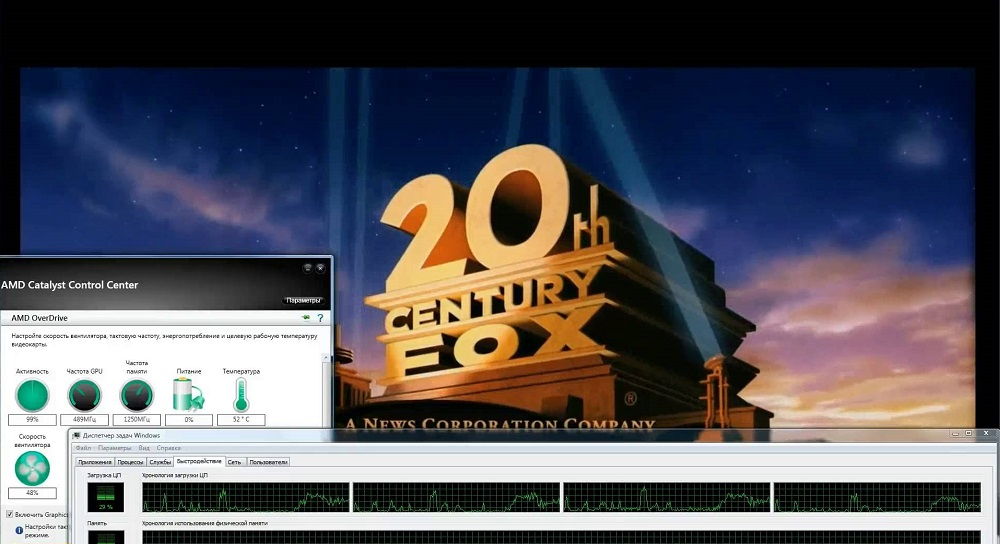
- 4556
- 175
- Mr. Wilbert Price
Увођење
Са данашњим развојем и приступачношћу Интернета, мање и мањи корисници преузимају филмове и видео записе на њихов рачунар. Зашто, јер се све може видети на мрежи путем прегледача. Брзина приступа се непрестано повећава, тарифе постају приступачнији, па чак и даљинска насеља имају приступ високосродном везу. Паралелно са тим, развој видео хостинга и разних на мрежи у доприносу чињеници да више и више људи гледа путем интернета, скоро све. Али с времена на време то се дешава да се видео успорава приликом гледања кроз прегледач. Зашто се то може догодити? Како се ослободити кочнице и виси? Рећи ћемо вам о овоме у нашем чланку.
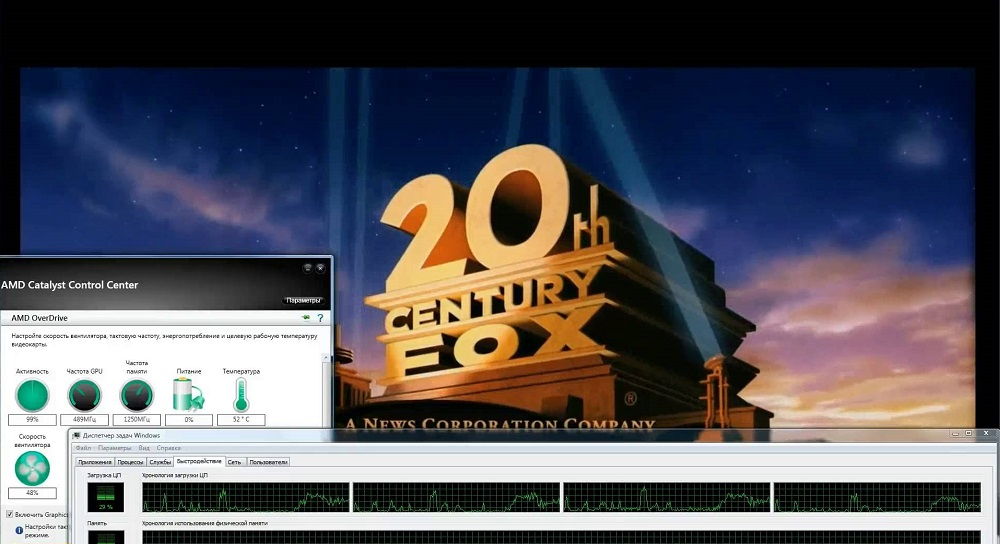
Није неуобичајено да видео на Интернету с временом успорава
Разум 1. Проблеми са Интернет везом
Најједноставнији разлог је интернетска веза за лоше квалитете. Многи добављачи често греши чињеницом да је у вршним сатима или у лошем времену, брзина приступа значајно смањена. Поред тога, чак и великом брзином, јединство везе може се приметити када се непрестано скине. Обично позиви на техничку подршку не помажу. Како да се уверите да се видео успорава приликом гледања кроз прегледач управо због интернетског проблема?
- Покушајте да преузмете одређену датотеку; Брзина ће бити приказана најтачније при преузимању кроз торрент трацкер, јер брзина скока није ограничена на капацитет сервера.
- Користите посебну услугу да бисте проверили брзину везе. Најпортулитетнији и поузданији су: СпеедТест (ВВВ.Тест брзине.Нет / ру), 2ип (2ип).РУ / СЛИП) И Иандек.Интернет (Иандек).ру / Интернет). Идите на једну од ових веб локација и притисните дугме за тестирање. Услуга ће бити повезана на удаљени сервер, датотека се преноси и преноси, а пинг је такође дефинисан. Што је већа брзина Интернета, то је боље. За потпуно гледање видео записа високог квалитета, потребна вам је брзина од најмање 5-6 мегабита у секунди. Пинг је време одзива сервера. Мања вредност, то је боље. За гледање без проблема, боље је да то није више од 150-200 милисекунди.
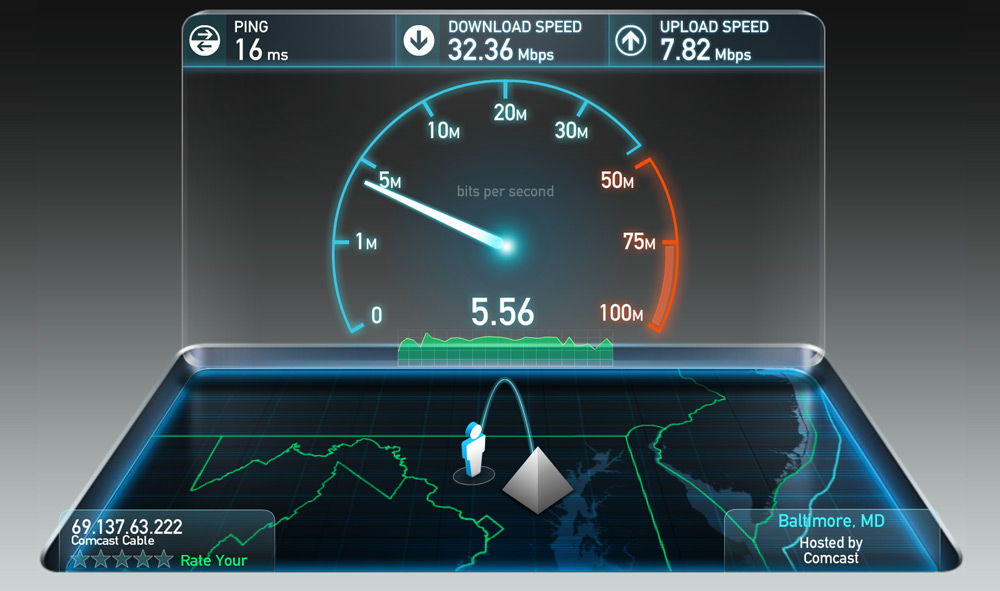
Пре свега, проверите да ли је брзина интернетске везе довољна
Ако нађете да је интернетска брзина ниска, покушајте да се попијете на мрежу, поново покрените рутер ако користите бежичну Ви-Фи мрежу или да се обратите техничкој подршци провајдера, јер проблем може бити од њега. Шта учинити ако заиста желите да гледате видео, али није успело да повећа брзину везе?
- Већина мрежних веб локација нуди у својим играчима прилику да промене квалитет видео репродукције. Мање резолуције, брже ће се учитати. У већини случајева, квалитет се аутоматски мења приликом пребрзе брзине, али ако се квалитет не промени аутоматски, изаберите га ручно. Најбоља опција без много погоршања слике је 360п или 480п.
- Видео на мрежи Кроз прегледач се игра на принципу преузимања датотеке у привремену меморију рачунара, одакле је већ директно репродуковано. Са довољном брзином Интернета, датотека се брже оптерећује од репродукције, по спорим брзини - напротив. Стога, ако имате спорну везу, причекајте док се датотека не у потпуности или бар половина учитава.
- Ако се дуго времена поштују проблеми, размислите о промени провајдера сервиса. Тачно, ако живите у подручју или граду са минималним избором компанија, ова метода вам неће одговарати.
Разлог 2. Проблем са мрежном опремом
Сада је само мало приступа Интернету организован је са само једног уређаја - рачунара или лаптопа. Врло често је инсталиран Ви-Фи Ротер, који Интернет дистрибуира на бежичној мрежи на неколико уређаја, укључујући мобилне уређаје. Ако је рутер класе буџета, можда се не може носити са оптерећењем и смањити брзину везе за сваки повезани уређај. Ако је већ низак, када гледате видео, приметићете како је то споро. Поред тога, ако је рутер већ стар, то може значајно подценити долазну брзину.
Чак и ако не користите бежични интернет, мрежна картица се може уградити на стари рачунар или лаптоп, дизајниран за значајно нижу брзину везе. Шта можемо да вас саветујемо? Размислите о ажурирању мрежне опреме - рутера или мрежне картице.
Разлог 3. Велики број отворених програма и картица прегледача
Прилична уобичајена грешка многих корисника је да отвори велики број картица у прегледачима и стално их држи укључене у позадину, као и истовремено лансирати пуно ресурса-инспособљених програма. Чак ће и релативно моћна техника почети врло напорно лебдети. Прегледник је прилично захтеван програм, а свака одвојена картица узима одређену количину РАМ-а. Ако је РАМ скоро потпуно испуњена, онда неће успорити само видео снимка, већ и целокупни Виндовс систем.
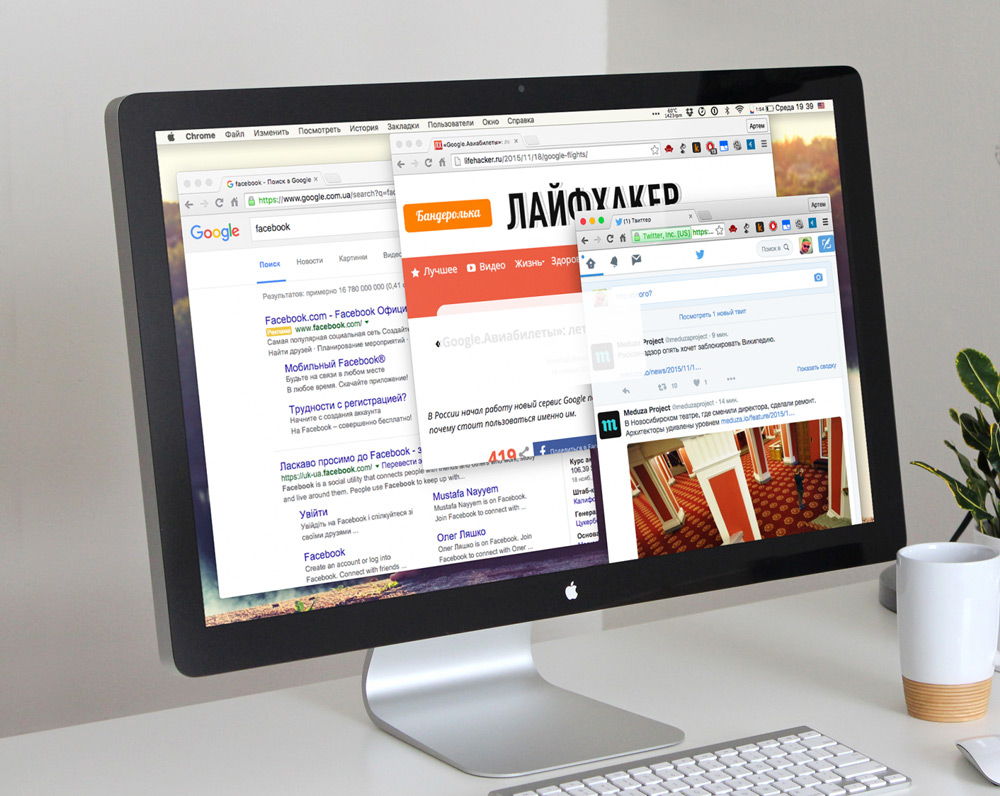
Чак се и технички снажан уређај може смрзнути од великог броја отворених комуналних услуга
Ако приметите да се видео успорава, покушајте да затворите картицу позадине и оставите само онај у којем желите да погледате филм или видео. Приметићете како ће се брзина целог система побољшати значајно. Такође блиски неискоришћени програми тако да не утичу на перформансе рачунара. Ако нисте сигурни у коју апликацију изазива највеће оптерећење, погледајте ове информације у диспечеру задатака. Да бисте то учинили, кликните на ЦТРЛ + АЛТ + ДЕЛ комбинацију тастера и изаберите "Диспечер задатака". У прозору који се отвара, можете видети колику рама и снагу процесора заузима свака равнаа игра или програм. Да бисте затворили најплодније процесе, кликните на свако десно дугме миша и изаберите "Уклони задатак".
Разлог 4. Застављена верзија софтвера
Скоро сви ресурси на савременом интернету дизајнирани су за употребу најновије верзије прегледача. Стога, ако то ретко ажурирате, будите спремни за чињеницу да неки од најновијих стандарда можда неће бити подржане, због чега се видео успорава када гледате на мрежи. Снажно вам саветујемо да ажурирате гледаоца за најновију верзију. Врло често у подразумеваним подешавањима активира се аутоматско ажурирање. Међутим, најбоље је да повремено проверите да ли је ваша верзија програма релевантна. Можете да прегледате у одељку сертификата - о програму. Ако инсталирана верзија није најновија, преузимање и инсталирање нове.
Поред тога, одсуство најновијих ажурирања Виндовс оперативног система такође може утицати на квалитет Интернета. Врло често програмери софтвера имплементирају подршку за најновије исправке, а ако нисте инсталирали, могу се појавити различити проблеми са перформансама.
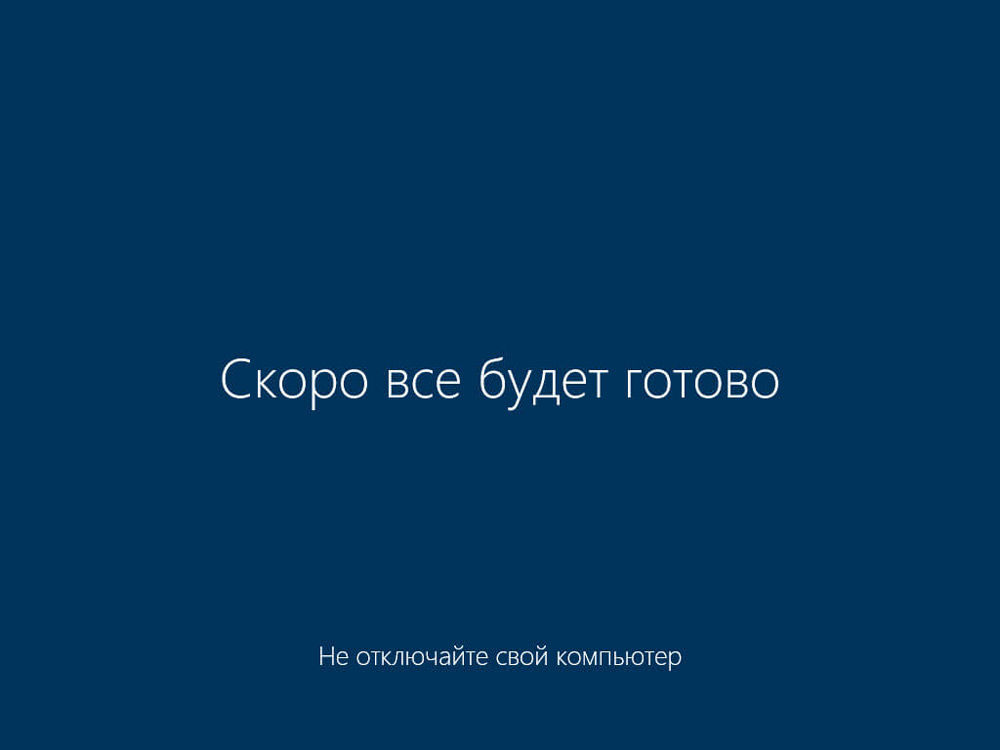
Ако се оперативни систем не ажурира на последњу верзију, можда постоје проблеми са видео записом
Разлог 5. Фласх Играч
Прилично популаран разлог за не-издају видео репродукције на мрежи када се успорава приликом гледања, посебно на старим верзијама оперативног система Виндовс. Дуго дуго време, већина медијских садржаја је створена израчунавањем употребе Фласх Плаиер -А-и малог програма одговоран за високу - видео записе који се игра на мрежи. Срећом, програмери прешли су на нови стандард ХТМЛ5 последњих година, тако да ће зависност од Фласх плаиера бити значајно смањена. Ипак, постоји пуно ресурса израчунато прецизно за то.
Прегледници се могу поделити у две групе:
- Гоогле Цхроме и створен на основу њене основе - Иандек.Бровсер, Ницхроме, Амиго, Опера.
- Сви остали, укључујући Фирефок, Мицрософт Едге, Интернет Екплорер и други мање популарне.
Прва група прегледача не користи спољни додатни фласх плејер, јер има уграђени -и. Поред тога, све најновије верзије прегледача на хромима, уопште, не подржавају рад спољних додатака. За остале прегледаче морате одвојено преузети и инсталирати Фласх Плаиер са службене веб странице Адобе. Ако користите један од прегледача друге групе, у случају неких проблема, можете једноставно поново инсталирати Фласх Плаиер и поново покренути претраживач.
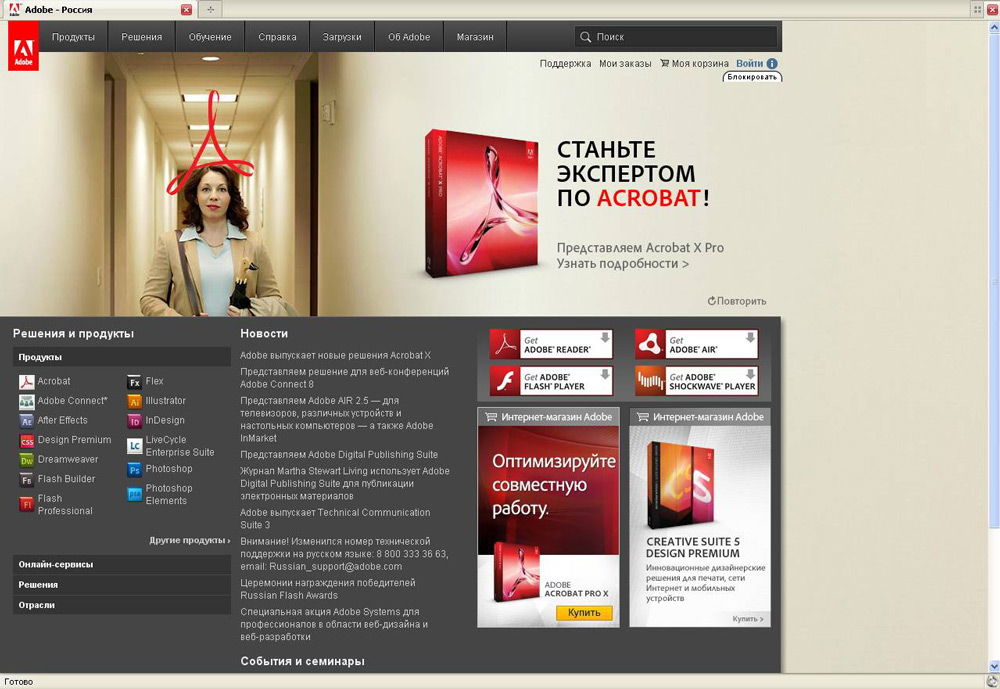
Проверите који прегледач користите и да ли је потребно инсталирати Фласх Плаиер
Али ако користите хромирани програм-који је-који је -Сасирани програм, поступак је нешто сложенији. Прво морате бити сигурни да софтвер истовремено не користи унутрашњи и спољни додатак. Упркос званичном одбијању за подршку спољним додацима, понекад се могу натјерати једна на другој, стварајући сукобе у раду. Како проверити и шта да радите?
- У адресној траци унесите Цхроме: // Додаци, пронађите Фласх Плаиер на листи, кликните на "Прочитајте више" у горњем десном углу.
- На листи повезаних ресурса Фласх Плаиер, требало би да се прикаже само у мапи Гоогле Цхроме-а. Ако их има неколико, укључујући, на пример, уграђено у одељак Виндовс Систем, кликните под сваки од њих "Искључивање".
- Поново учитајте прегледач и покушајте поново да видите видео.
- Ако то не помогне, активирајте хардверско убрзање. Да бисте то учинили, штампање Цхроме: // заставе у адресној траци и активирајте "Одлазни списак програма приказивања". Понекад се ова листа догоди на енглеском језику - одаберите "Оверриде листа рендерирања софтвера". Ово користи обраду видео записа користећи графички процесор.
- Поново учитајте прегледач и ре -Рун видео.
Разлог 6. Слаба пуњење хардвера
Савремени претраживачи, посебно веома популарни Гоогле Цхроме, захтевају на рачунарским ресурсима, наиме на процесор и количину РАМ-а. Стога, оно што је некада било довољно са великом маржом, сада се може вратити. Гледајући видео заузврат, заузврат је такође веома ресурсни задатак. Стога, ако је ваш рачунар или лаптоп прилично стар или низак, можемо вам саветовати да размишљате о његовом побољшању или куповини новог. Пре или касније, тренутак ће доћи када ће га користити, постаје готово неподношљиво због ужасне спорости. Шта сада да радимо?

Проверите шта бисте требали поправити или променити у пуњењу уређаја
Ако ваш рачунар нема дискретну видео картицу која је у стању да обради високи видео снимку, размислите о њеној куповини. Али вреди се сетити да замена видео картице може довести до замене других компоненти, а на лаптопу може бити немогуће конструктивно. Ако то није могуће, покушајте да гледате видео који није високог квалитета, већ у обичном или медијуму, тада ће оптерећење на опреми бити много мање.
Повећање количине РАМ-а може помоћи. Сада 4 ГБ можда није довољно, боље је имати 8 ГБ или још више, а на крају крајева, много старих лаптопа и системских блокова канцеларијског рада са 2 ГБ, тврдо и болно. Нема потребе да очекујете злоупотребу од њих. Генерално, постоји мало меморије, а то је веће, то је бржи рачунар ради.
Замена РАМ-а је једноставна операција која се може обављати независно, али имајте на уму да у лаптопу можда неће бити бесплатних слотова у лаптопу или систематском систему. Стога, пре куповине је корисно користити дијагностички услужни програм, на пример, АИДА64 и погледајте какву се меморију користи, а у којој фреквенцији функционише и колико бесплатних слотова је доступно. Након тога, можете отићи у продавницу и купити меморију праве врсте и запремине.
Такође обратите пажњу на који процесор имате. Стари процесори Атхлон, Целерона или Пентиум серије могу бити веома слаби у модерним стварностима. Сви ови савети такође треба узети у обзир приликом куповине новог уређаја.
Поред тога, можете покушати да гледате видео преко другог прегледача. Нису сви прегледачи подједнако снажно учитавајући систем.
Разлог 7. Праширање рачунара или лаптопа изнутра
Током рада, рачунар и посебно лаптоп емитује топлоту, које је потребно негде стављати да се процесор, видео картица и матична плоча не прегревају. Да би то учинили, опремљени су посебним навијачима за хлађење ваздуха, као и на целокупне случајеве за излаз врућег ваздуха.

Рачунар и лаптоп будите сигурни да повремено чисте од прашине
Пошто навијачи усисавају ваздух из собе, могу да повуку прашину и разне смеће, што се временом може зачепити у разне пукотине, изазивајући прегревање. Сва опрема је дизајнирана тако да се са повећањем радне температуре, перформансе аутоматски смањују како би се избегло критичко прегревање. У овом случају рачунар се успорава. Ако дуго нисте очистили или разнили корпус свог електронског помоћника, само време да то учините. Са системском јединицом, све је много лакше, довољно је одвијати вијке на бочним странама случаја и разнијети прашину и смеће са обичним усисивачем. Ако имате лаптоп, све може бити мало сложеније. Ако немате вештине анализе лаптопа, обратите се нашим стручњацима који ће вам дефинитивно помоћи у томе.
Поред тога, за побољшање топлотне размене за компоненте које издвајају максималну количину топлоте, примењује се посебна термичка паста. Такође се мора од времена у просеку мењати, у просеку једном годишње. Ако се то не учини, топлотна паста се може сушити током времена, а процесор ће се прегрејати. То може изазвати не само инхибирано дело, већ и спонтано искључивање рачунара.
Како одредити симптоме загађења рачунара?
- Слушајте како хладније ради. Ако се снажно зуји или ради на великим брзинама, ово је први и главни симптом.
- Инсталирајте специјални услужни програм за рачунарску дијагнозу, на пример, АИДА64, који може да прикаже температуру различитих компоненти. Радна температура идеално не би требало да пређе 50 степени на терету. Ако чак и у мировању температура је виша, побрините се за чишћење лаптопа или рачунара. Након што то учините, видећете колико је лакше и брже почели да радите на рачунару.

Дијагностика и услужни програми помоћи ће да очистите уређај без проблема
Разлог 8. Системично смеће
Са активним употребом Интернета, велики број привремених датотека које могу успорити рад прегледача, зашто видео и успорава када гледате на мрежи, акумулирани у систему. Шта да радим? Саветујемо вам да редовно чистите привремене системске датотеке. Да бисте то учинили, у подешавањима прегледача означите тачке које желите да избришете. Да бисте олакшали свој рад, користите посебне програме за смеће за чишћење смећа, на пример, ЦЦлеанер.
Разлог 9. Инфекција вирусима
Вируси такође могу директно утицати на рад прегледача. Посебно су погођени штетни програми, који је приколицу инсталирао заједно са главним софтвером. Могу да промене почетну страницу, продиру у радну мапу, инсталирају различите додатке и проширења, заспају вас без непотребног оглашавања. Као резултат овог видеа, успорава се приликом прегледа преко прегледача. У овом случају користите антивирусни скенер да бисте скенирали цео систем за присуство злонамерних датотека.

Видео снимци такође могу успорити злонамерне програме
Закључак
Као што видите, са лошим играњем видео записа на мрежи, постоји много начина да решимо ову ситуацију. У коментарима вас позивамо да вам кажете шта вам је помогло.

